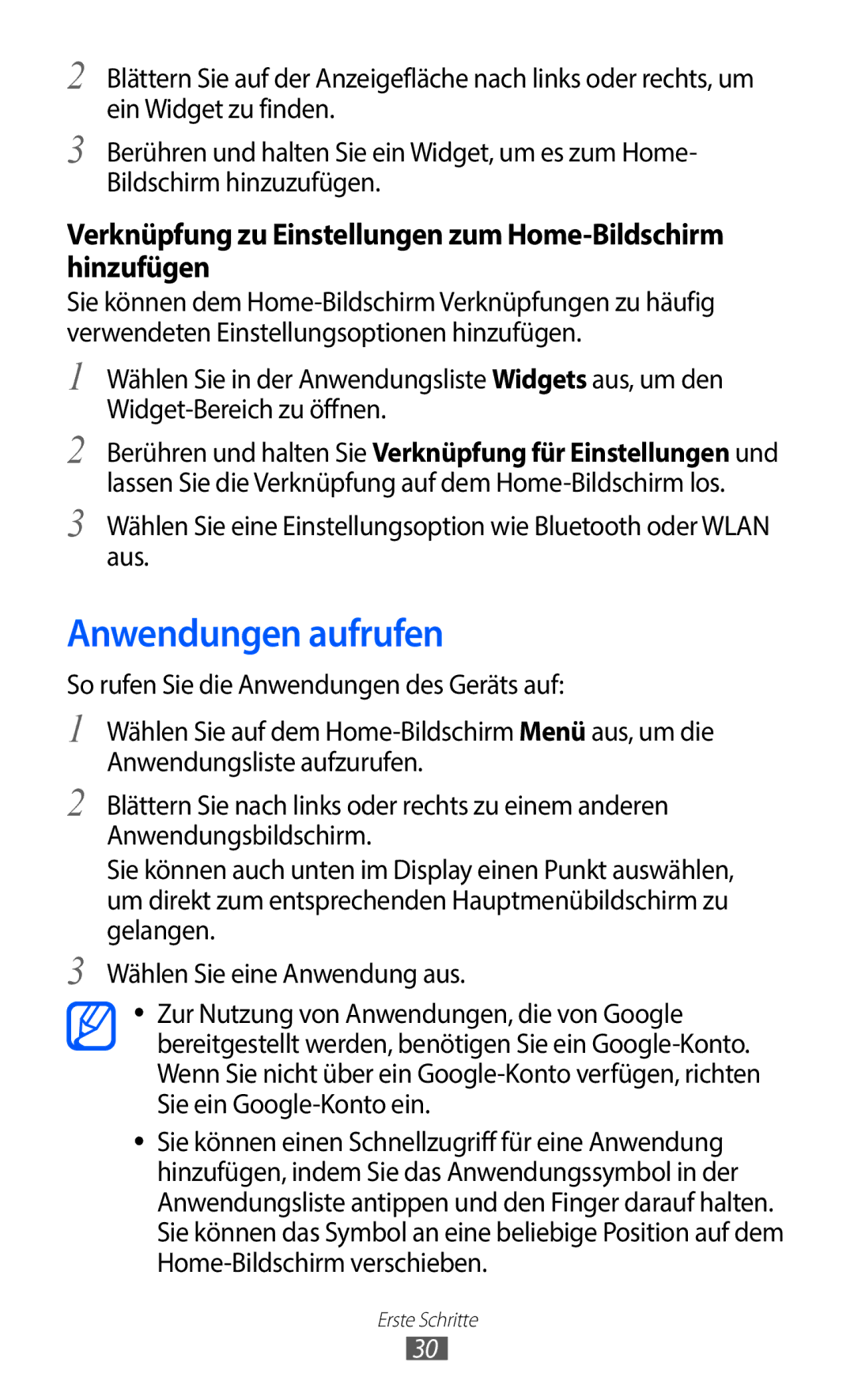2
3
Blättern Sie auf der Anzeigefläche nach links oder rechts, um ein Widget zu finden.
Berühren und halten Sie ein Widget, um es zum Home- Bildschirm hinzuzufügen.
Verknüpfung zu Einstellungen zum Home-Bildschirm hinzufügen
Sie können dem
1 Wählen Sie in der Anwendungsliste Widgets aus, um den
2 Berühren und halten Sie Verknüpfung für Einstellungen und lassen Sie die Verknüpfung auf dem
3 Wählen Sie eine Einstellungsoption wie Bluetooth oder WLAN aus.
Anwendungen aufrufen
So rufen Sie die Anwendungen des Geräts auf:
1
2
3
Wählen Sie auf dem
Blättern Sie nach links oder rechts zu einem anderen Anwendungsbildschirm.
Sie können auch unten im Display einen Punkt auswählen, um direkt zum entsprechenden Hauptmenübildschirm zu gelangen.
Wählen Sie eine Anwendung aus.
●● Zur Nutzung von Anwendungen, die von Google bereitgestellt werden, benötigen Sie ein
●● Sie können einen Schnellzugriff für eine Anwendung hinzufügen, indem Sie das Anwendungssymbol in der Anwendungsliste antippen und den Finger darauf halten. Sie können das Symbol an eine beliebige Position auf dem
Erste Schritte
30